آموزش کامل و جامع کار با ابزارک ها در وردپرس
وردپرس در نسخه 5.8 یک تغییر بسیار بزرگ و اساسی در بخش ابزارک ها ایجاد کرده است. اگر تاکنون با سیستم مدیریت محتوا وردپرس سایت راهاندازی کرده باشید، حتما با بخش ابزارک ها آشنا هستید. اما اگر در ابتدای مسیر هستید و اخیرا شروع به فعالیت در زمینه طراحی سایت با وردپرس کردهاید، ممکن است با این بخش آشنا نباشید و شنیدن اسم آن کمی برای شما مبهم باشد. البته فرقی ندارد شما چقدر با ابزارک ها آشنا هستید. در این مقاله همراه ما باشید تا به معرفی بخش ابزارک ها بپردازیم و تغییرات جدید آن را در نسخه 5.8 مورد بررسی قرار دهیم. 😉
آنچه میخوانید:
کاربرد ابزارک ها
با استفاده از ابزارک ها، میتوان بلوکهای محتوا به پاورقی (Footers) و ستونهای کناری (Sidebars) سایت اضافه کرد. البته ناگفته نماند که با توجه به قالب سایت شما، امکانات و قابلیتهایی که میتوانید به ناحیههای مختلف اضافه کنید، کاملا متفاوت است. به عنوان مثال اگر از قالب وردپرس ایمپرزا استفاده میکنید، قابلیتهای بسیار بیشتری نسبت به پوستههای پیشفرض وردپرس در اختیار دارید. بنابراین همیشه سعی کنید از قالبهای معتبری برای ساخت سایت با وردپرس استفاده کنید تا ابزارک های کاربردی و بیشتری در اختیار داشته باشید. 🙂
مدیریت ابزارک ها در وردپرس
برای مدیریت این بخش، باید پس از ورود به پیشخوان، به مسیر نمایش > ابزارک ها بروید. حالا از این قسمت میتوانید قابلیتهای دلخواه خود را به سایت اضافه کنید. در ادامه این مقاله آموزشی همراه ما باشید تا نحوه کار با ابزارک ها در وردپرس را به شما عزیزان آموزش دهیم.
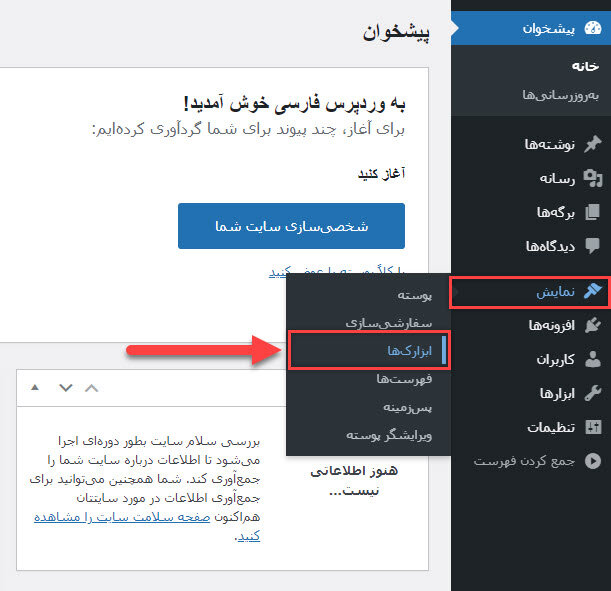
تفاوت نسخه قدیمی و جدید ابزارک ها
همانطور که گفتیم، وردپرس در نسخه 5.8 تغییرات چشمگیری در بخش ابزارک ها ایجاد کرده است. حالا با مشاهده تصاویری که در قسمت پایین قرار دادهایم، خودتان تفاوتهای نسخه جدید و قدیمی ابزارک ها را مشاهده کنید و باهم مقایسه کنید. 😉
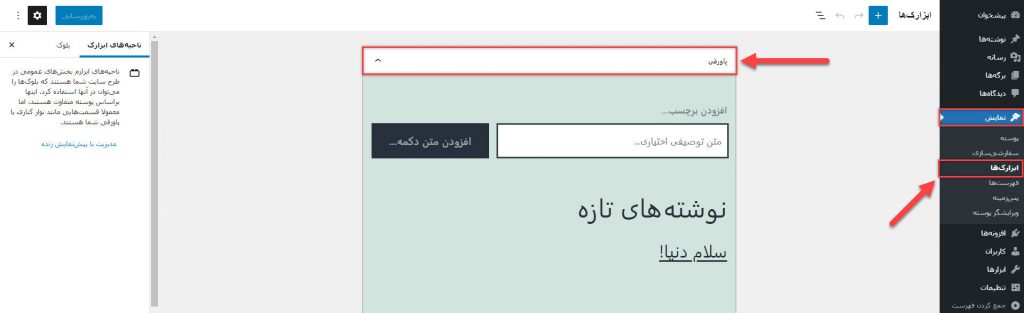
در تصویر بالا نسخه جدید ابزارک ها را مشاهده میکنید. تا قبل از نسخه 5.8 وردپرس، این بخش ساختار بسیار سادهتر و ابتداییتری داشتند. اما پس از بهروزرسانی وردپرس به نسخه 5.8 از حالت ساده خارج شده و با استفاده از ویرایشگر گوتنبرگ میتوان تغییرات بسیار حرفهای و جذابتری را به آن اضافه کرد. برای اینکه بتوانید تفاوت نسخه جدید و نسخه قدیمی ابزارک ها در وردپرس را مشاهده کنید، یک تصویر در قسمت پایین برای شما قرار دادهایم.
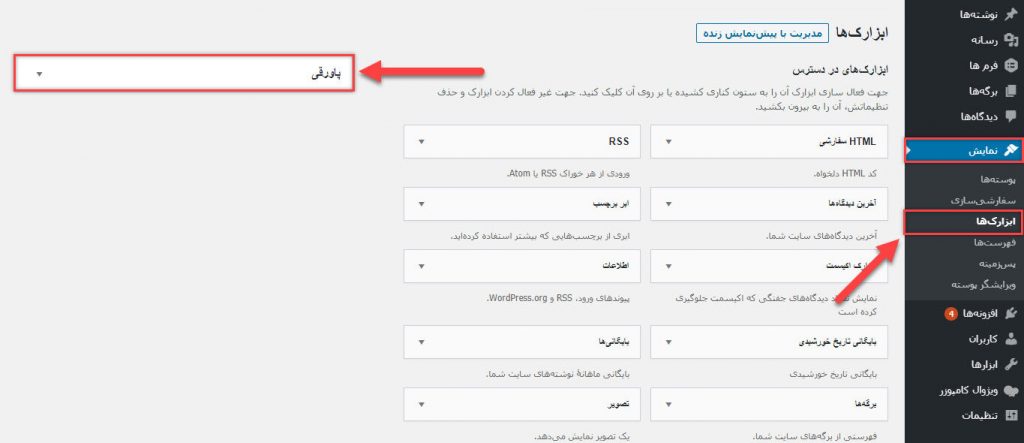
همانطور که در تصاویر مشاهده میکنید، تفاوت نسخه قدیم و جدید ابزارک ها به خوبی احساس میشود. 😀
اگر شما از کاربران قدیمی هستید، به خوبی با نسخه قدیمی ابزارک ها آشنا هستید. اما در این مقاله قصد داریم نحوه استفاده از نسخه جدید این بخش را آموزش دهیم که قطعا کمک بسیار زیادی به شما خواهد کرد. پس تا آخر این مقاله همراه ما باشید. 😉
آموزش استفاده از ابزارک ها در وردپرس
تاکنون به خوبی تفاوت تغییرات نسخه جدید و قدیمی ابزارک ها را مشاهده کردید. حالا میخواهیم نحوه کار با این قسمت را به شما عزیزان آموزش دهیم تا به یک درک کامل از ابزارک های وردپرس برسید و بتوانید در وبسایت خود از آنها استفاده کنید. برای شروع کار به قسمت ابزارک ها بروید.
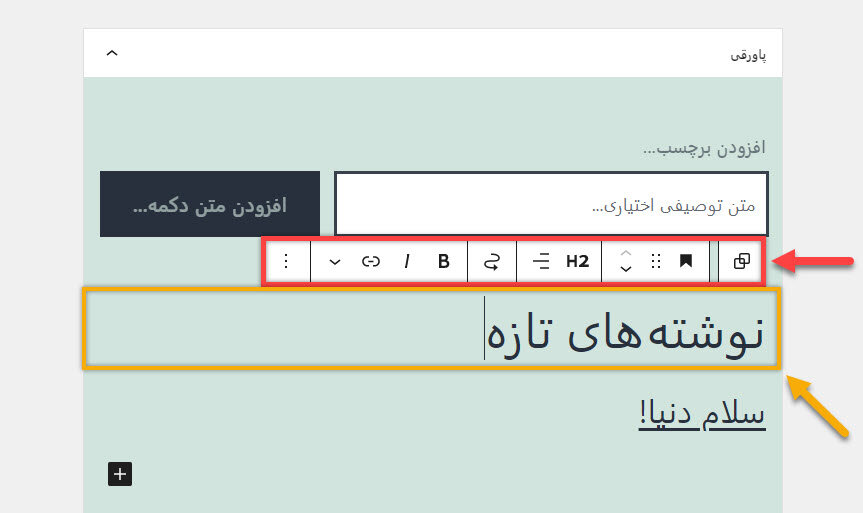
همانطور که در تصویر بالا مشاهده میکنید، وردپرس برای راحتی کاربران در استفاده از ابزارک ها، ویرایشگر گوتنبرگ را برای اعمال تغییرات اضافه کرده است. در واقع با استفاده از گوتنبرگ، شما قابلیتهای بسیار بیشتری در اختیار دارید. برای مثال هرگاه روی یک بلوک کلیک میکنید، یک نوار ابزار در قسمت بالای آن ظاهر میشود. (در تصویر بالا بلوک را با رنگ زرد و نوار ابزار را با رنگ قرمز برای درک بهتر شما عزیزان مشخص کردهایم.)
در واقع برای اینکه بتوانید با بخش ابزارک ها کار کنید، نیاز است که کار با ویرایشگر گوتنبرگ را کامل بلد باشید. به همین منظور پیشنهاد میکنیم مقاله آموزش گوتنبرگ را مطالعه کنید تا بتوانید به بهترین شکل ممکن از امکانات و قابلیتهای این ویرایشگر قدرتمند استفاده کنید.
ابزارک ها در کدام قسمت سایت نمایش داده میشوند
در ابتدای مقاله هم به این موضوع اشاره کردیم که با توجه به قالب وردپرس سایت، میتوانید از ابزارک ها در ناحیههای مختلفی مثل پاورقی (Footers) و ستونهای کناری (Sidebars) و… استفاده کنید. در واقع این موضوع که ابزارک ها در کدام قسمت سایت نمایش داده میشوند، ارتباط مستقیم با قالب سایت شما دارد. به همین دلیل به شما پیشنهاد کردیم از قالبهای معتبری همچون زفایر استفاده کنید تا بتوانید به خوبی از بخش ابزارک ها در ناحیههای مختلف سایت استفاده کنید.
تاثیر قالب سایت بر ابزارک ها
حالا برای درک بهتر شما عزیزان، دو تصویر در قسمت زیر قرار دادهایم تا به خوبی متوجه شوید که انتخاب یک قالب مناسب، چه تاثیر بسیار زیادی بر بخش ابزارک های ورپرس میگذارد.
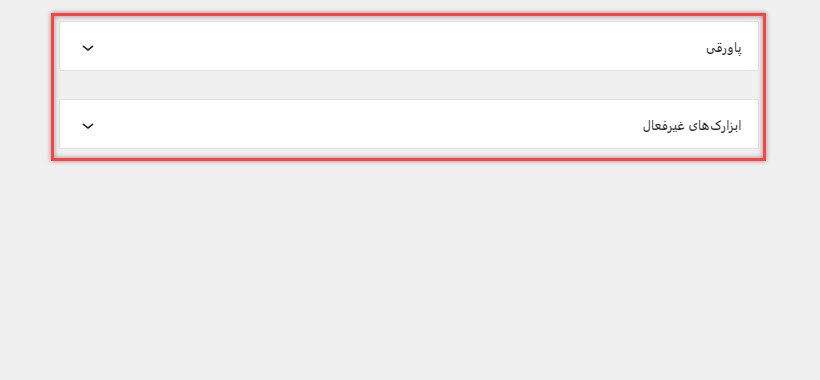
تصویر بالا مربوط به یک قالب نامعتبر میشود و تصویری که در پایین مشاهده میکنید، مربوط به یک قالب معتبر است. در واقع قالب بالا، فقط یک ناحیه در اختیار شما قرار میدهد که میتوانید از آن استفاده کنید. اما قالبی که در پایین مشاهده میکنید، 9 ناحیه مختلف در اختیار شما قرار میدهد.
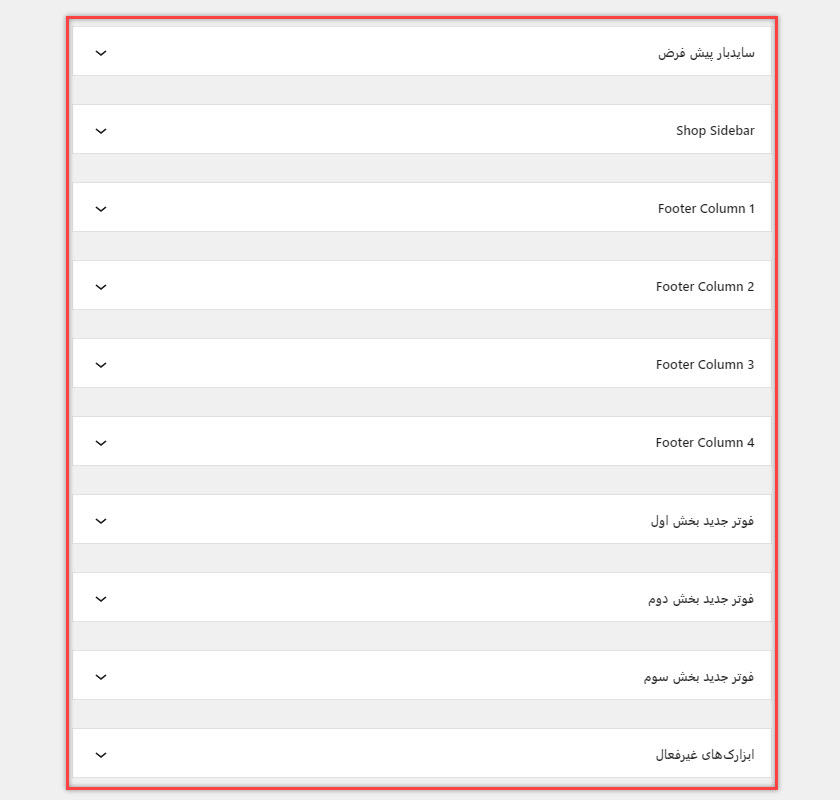
سخن پایانی
امیدواریم با این مقاله آموزشی در وبلاگ سایت ابزار وردپرس توانسته باشیم اطلاعات مفیدی درباره ابزارک های وردپرس در اختیار شما عزیزان قرار داده باشیم. اگر سوال یا مشکلی در این موارد دارید، کافی است در قسمت دیدگاههای همین مقاله با ما مطرح کنید تا در اسرع وقت به شما پاسخ دهیم.








